
THỜI GIAN LÀM VIỆC
![]() 9:00AM - 21:00PM
9:00AM - 21:00PM
(Kể cả Thứ 7 & Chủ Nhật)
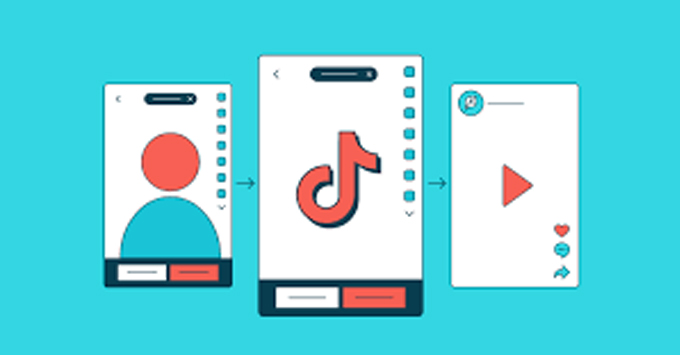
Khi tạo và chia sẻ video trên TikTok, chúng ta thường muốn nắm bắt mọi cơ hội để làm cho nội dung của mình trở nên đặc sắc và hấp dẫn hơn. Mặc dù TikTok không cung cấp khả năng chỉnh sửa video gốc sau khi đã đăng. Nhưng có một số phương pháp để bạn có thể tạo lại, chỉnh sửa video Tiktok hoặc thay đổi video của mình trước khi đăng. Hãy cùng khám phá các bước hướng dẫn chi tiết dưới đây để biết cách thực hiện việc này và tận dụng tối đa khả năng sáng tạo của bạn trên TikTok.
Dù bạn không thể chỉnh sửa video Tiktok gốc sau khi đã đăng lên ứng dụng, nhưng có thể lưu lại và tải lên lại video đó. Để sửa video của bạn, làm theo các bước sau:
Bước 1: Truy cập vào hồ sơ của bạn bằng cách nhấp vào biểu tượng dọc ở phía dưới màn hình.
Bước 2: Sau đó, chọn video mà bạn muốn chỉnh sửa và cho phép video mở trên điện thoại của bạn.
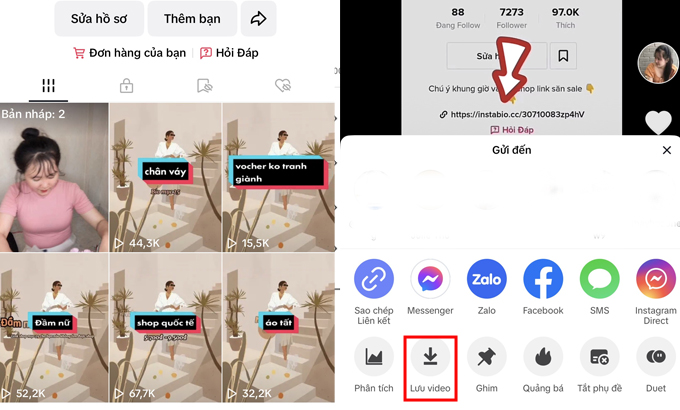
Bước 3: Nhấn vào biểu tượng ba chấm nằm bên phải của hồ sơ.
Bước 4: Tiếp theo, chọn 'Lưu Video' từ danh sách các tùy chọn.
Thao tác này sẽ lưu video, bao gồm các hiệu ứng, âm nhạc và tất cả các thay đổi khác, trực tiếp vào thiết bị di động của bạn.
Sau khi đã lưu video của bạn, hãy quay trở lại màn hình chính trong TikTok và làm theo các bước sau:
Bước 1: Chọn nút 'Thêm Video Mới' để bắt đầu tạo video mới.
Bước 2: Thay vì tạo lại TikTok từ đầu, hãy chọn 'Tải lên' nằm bên phải nút ghi âm, sau đó chọn video của bạn từ danh sách tùy chọn.
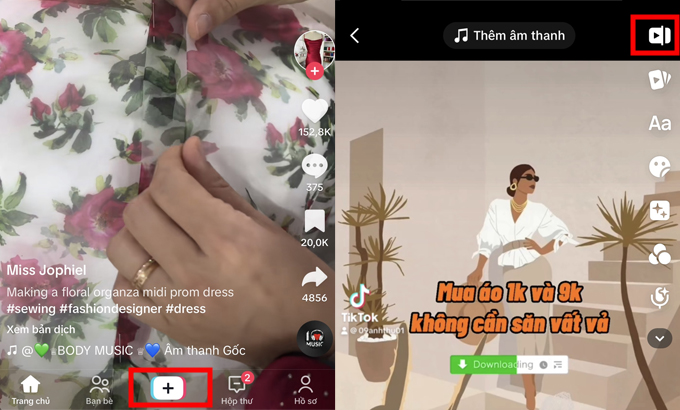
Điều này cho phép bạn tải trực tiếp TikTok gốc của mình lên, đồng thời cung cấp một chú thích mới cho video "mới" này. Video vẫn được giữ nguyên, chỉ có một sự thay đổi nhỏ là bản sao đã tải xuống của bạn sẽ hiển thị tên người dùng Tiktok của bạn trong một khoảng thời gian ngắn.
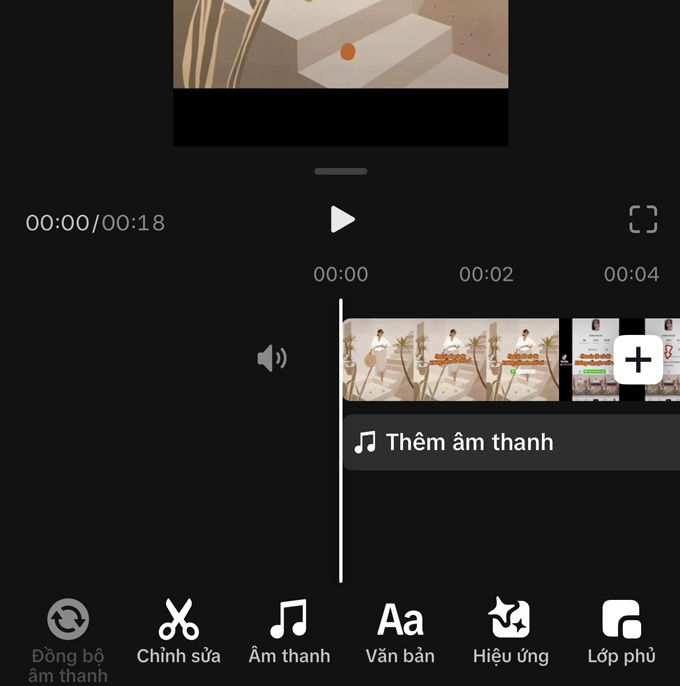
Trong khi đó, mọi thứ từ âm nhạc, hiệu ứng đến chỉnh sửa video Tiktok của bạn vẫn được giữ nguyên, cho phép bạn thay đổi chú thích trên video của mình trong khi vẫn giữ lại tất cả các yếu tố khác.
Đôi khi, việc tạo một video mới có thể dễ dàng hơn việc chỉnh sửa video Tiktok đã đăng, khi bạn không thể chỉnh sửa theo ý muốn. Bạn có thể xóa video không hài lòng, tìm phiên bản chưa chỉnh sửa của video trong thư viện của bạn và thêm các hiệu ứng mong muốn trước khi đăng. Đây là cách bạn có thể thực hiện:
Bước 1: Chọn nút 'Plus' trên menu chính để bắt đầu tạo video mới.
Bước 2: Chọn video mong muốn từ thư viện của bạn.
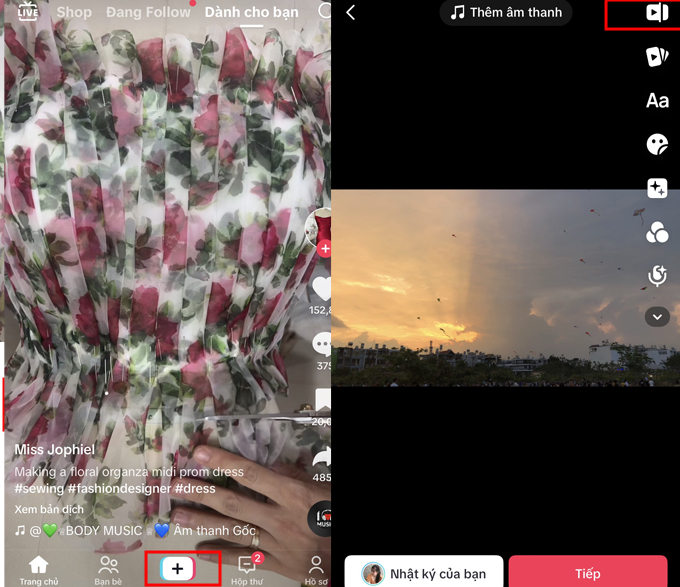
Bước 3: Thêm các hiệu ứng mới mà bạn muốn áp dụng.
Bước 4: Đăng video mới này thay thế cho video trước đó.
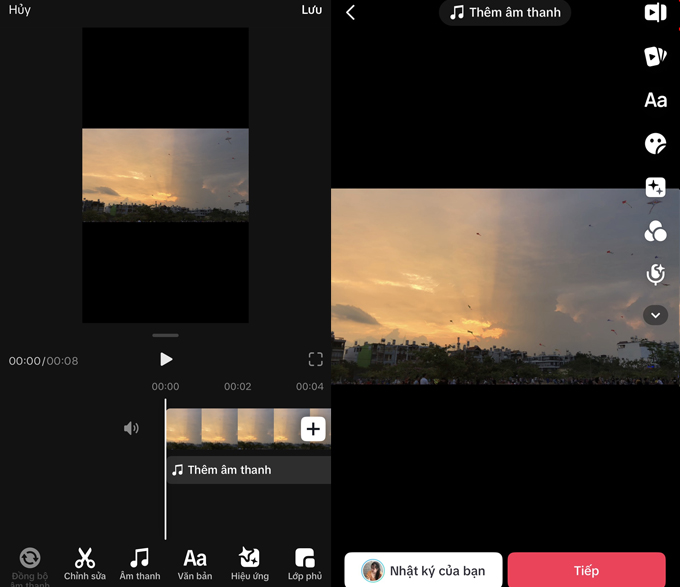
TikTok cho phép bạn lưu video dưới dạng bản nháp và bạn có thể chọn xem video đó ở chế độ công khai hoặc chỉ để bạn xem. Với hai tùy chọn này trong dây công cụ của bạn, bạn có thể tạo video và xem lại chúng một chút trước khi đăng.
Để lưu bản nháp, bạn chỉ cần làm theo các hướng dẫn tương tự như khi đăng video. Trên trang cuối cùng, bạn sẽ thấy tùy chọn 'Đăng', và bên trái là tùy chọn 'Bản nháp'. Nếu bạn đã lưu bản nháp và muốn quay lại để chỉnh sửa, hãy làm theo các bước sau:
Bước 1: Mở ứng dụng TikTok và nhấn vào biểu tượng 'Tôi' ở góc dưới bên phải.
Bước 2: Nhấn vào bản nháp mà bạn muốn chỉnh sửa.

Bước 3: Nhấn vào mũi tên quay lại ở góc trên bên trái.
Bước 4: Tiến hành chỉnh sửa video theo nhu cầu của bạn.
Tiếp tục quá trình đăng bài của bạn như bình thường sau khi đã chỉnh sửa xong.
Bằng cách nhấp vào 'Tiếp theo', sau đó 'Tiếp theo' một lần nữa, bạn sẽ được chuyển đến trang để nhấp vào nút "Đăng". Nếu bạn vẫn không chắc chắn về video của mình, bạn có thể thay đổi tùy chọn xem từ 'Công khai' thành 'Chỉ mình tôi'. Điều này có nghĩa là video của bạn đã được đăng, nhưng chỉ có bạn mới có thể xem được.
Để thay đổi tùy chọn này thành 'Công khai', làm theo các hướng dẫn sau:
Bước 1: Nhấn vào biểu tượng 'Tôi' ở góc dưới bên phải.
Bước 2: Nhấn vào video mà bạn đã đăng.
Bước 3: Chọn ba dấu chấm ngang ở phía bên tay phải.
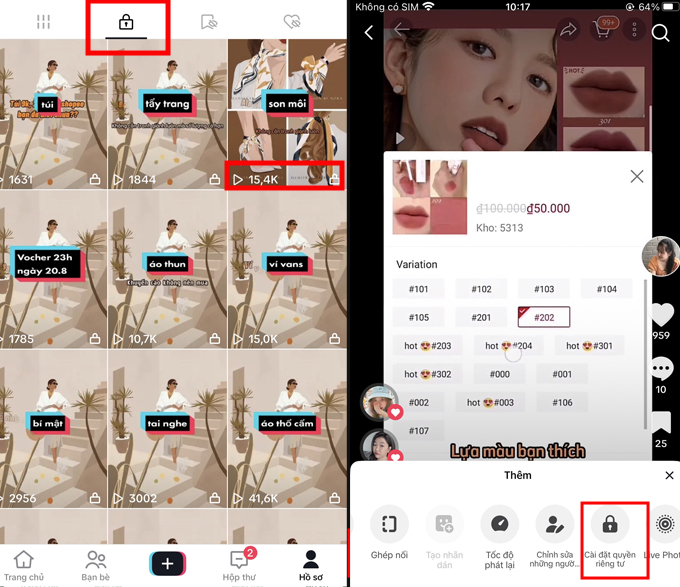
Bước 4: Nhấn vào 'Cài đặt quyền riêng tư'.
Bước 5: Nhấn vào "Ai có thể xem video này" ở phần trên cùng.
Bước 6: Thay đổi thành 'Mọi người'.
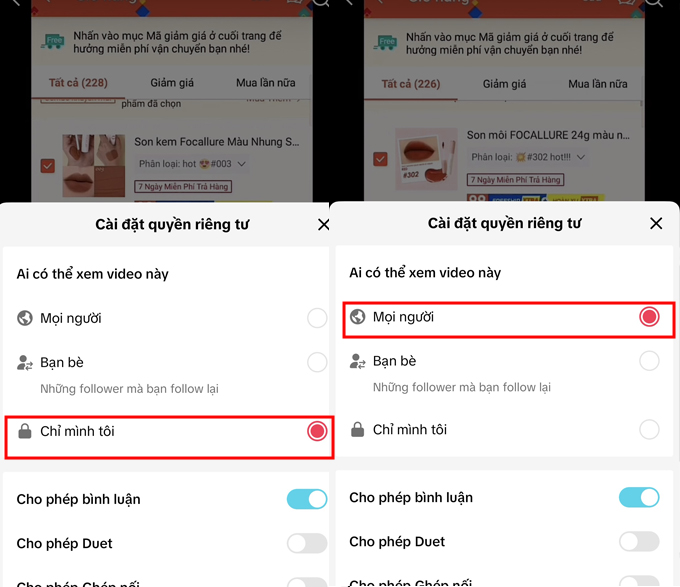
Mặc dù đây không phải là chỉnh sửa video Tiktok sau khi đăng, nhưng đây vẫn là một cách tuyệt vời để đăng nội dung tuyệt vời khi bạn đã sẵn sàng. Lưu dưới dạng bản nháp thậm chí còn cho phép bạn thêm nội dung vào video để có thể tiếp tục ghi lại.
Việc chỉnh sửa video Tiktok có thể gặp một số hạn chế, nhưng bạn không nên nản lòng. Bằng cách lưu video dưới dạng bản nháp, tạo video mới hoặc điều chỉnh quyền riêng tư, chúng ta vẫn có thể tạo ra nội dung sáng tạo và chất lượng cao trên nền tảng này. Hướng dẫn chi tiết và các bước chỉnh sửa video Tiktok trên đây sẽ giúp bạn thực hiện các thay đổi, chỉnh sửa và tùy chỉnh video của mình trên TikTok. Hãy tận dụng những gợi ý này và mang đến những trải nghiệm thú vị và sáng tạo hơn cho cộng đồng TikTok của bạn.
Đọc thêm: Cách tải video Tiktok không dính logo miễn phí với vài thủ thuật đơn giản
Didongmy.com